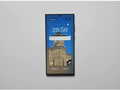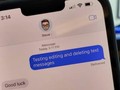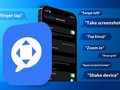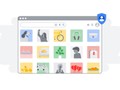Có lẽ ai đều cũng đã ít nhất một lần trải qua điều đó. Cảm giác vô cùng sợ hãi khi phát hiện ra rằng điện thoại đã không còn ở trong túi của mình. Khi rơi vào hoàn cảnh đó, hầu hết chúng ta đều hoảng sợ, liên tục nghĩ rằng mình cần phải tìm điện thoại thật nhanh trước khi vĩnh viễn không thể nhìn thấy nó nữa.
Không khó hiểu tại sao chúng ta lại cảm thấy hoảng sợ khi điện thoại của mình bị thất lạc. Điện thoại đã trở thành một phần không thể thiếu trong cuộc sống hiện đại ngày nay. Chúng lưu trữ từ những khoảnh khắc đáng giá đến cả thẻ tín dụng và các ứng dụng tài chính khác. Mất điện thoại trong thời đại ngày nay có thể là một thảm họa.
Nếu bạn đang sở hữu một chiếc điện thoại thông minh Galaxy và thường xuyên rơi vào trường hợp tự hỏi điện thoại của mình ở đâu thì bạn cần bắt đầu sử dụng tính năng Find My Mobile. Samsung đã tạo ra một công cụ mạnh mẽ cho phép người dùng định vị, khóa và thậm chí xóa dữ liệu từ xa đối với thiết bị Galaxy của mình.
Cách thiết lập công cụ Find My Mobile của Samsung
Trước tiên, người dùng cần đăng nhập tài khoản Samsung của mình vào thiết bị. Sau khi đáp ứng hết mọi yêu cầu, hãy làm theo các bước sau:
- Trong ứng dụng Cài đặt (Settings), đi tới mục Sinh trắc học và bảo mật (Biometrics and security). Sau đó, nhấn chọn Tìm di động của bạn (Find My Mobile). Lúc này, hãy kích hoạt tính năng này lên. Ngoài ra, bạn còn có thể bật thêm các tính năng bổ sung như Mở khóa từ xa (Remote unlock) và Gửi vị trí cuối cùng (Send last location) nếu muốn.
- Người dùng cũng có thể bật tính năng SmartThings Find từ đây. Nếu được kích hoạt, bạn có thể tìm các thiết bị Galaxy như điện thoại, đồng hồ, tai nghe và máy tính bảng ngay cả khi chúng ngoại tuyến.
Cách sử dụng Find My Mobile để định vị điện thoại của bạn
- Truy cập trang web findmymobile.samsung.com
- Đăng nhập bằng tài khoản Samsung của bạn.
- Sau đó, bạn sẽ thấy một vài tùy chọn ở bên phải màn hình. Nếu thiết bị của bạn được kết nối với mạng, nó sẽ được hiển thị ở bên trái màn hình.
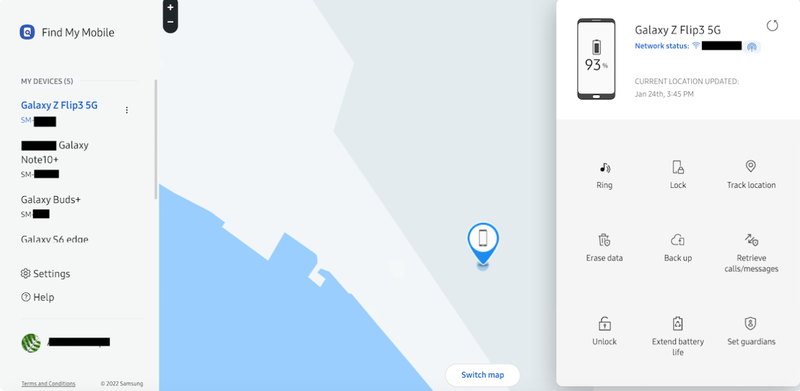 |
Ảnh: Sam Mobile |
Tùy chọn Đổ chuông(Ring) làm cho thiết bị đổ chuông trong vòng một phút ở mức âm lượng tối đa ngay cả khi thiết bị bị tắt tiếng. Với tùy chọn Khóa (Lock), thiết bị sẽ hiển thị thông tin danh bạ khẩn cấp hoặc thông báo trên Màn hình khóa và ngăn người khác tắt nguồn thiết bị của bạn.Tùy chọn Theo dõi vị trí (Track location) cung cấp vị trí gần đúng của thiết bị. Tính năng Xóa dữ liệu (Erase data) giúp bạn xóa tất cả dữ liệu trên thiết bị từ xa. Bên cạnh đó, còn có tùy chọn Sao lưu dữ liệu (Back up), Tải cuộc gọi/tin nhắn (Retrieve calls/messages), Mở khóa (Unlock), Tăng thời lượng pin (Extend battery life),...
Và đây là toàn bộ tính năng Find My Mobile của Samsung. Có thể thấy tính năng này là một cách nhanh chóng và dễ dàng để xác định vị trí thiết bị của bạn tránh gặp phải những tình huống xấu nhất.
Được biết, thời gian gần đây Samsung vừa cho ra mắt giao diện One UI 5.0 với hàng loạt tính năng mới tập trung vào việc cải thiện hiệu năng, sự mượt mà của thiết bị. Phiên bản One UI 5.0 mới nhất này cũng sẽ sớm được cập nhật lên các dòng máy cũ hơn.
Theo Sam Mobile